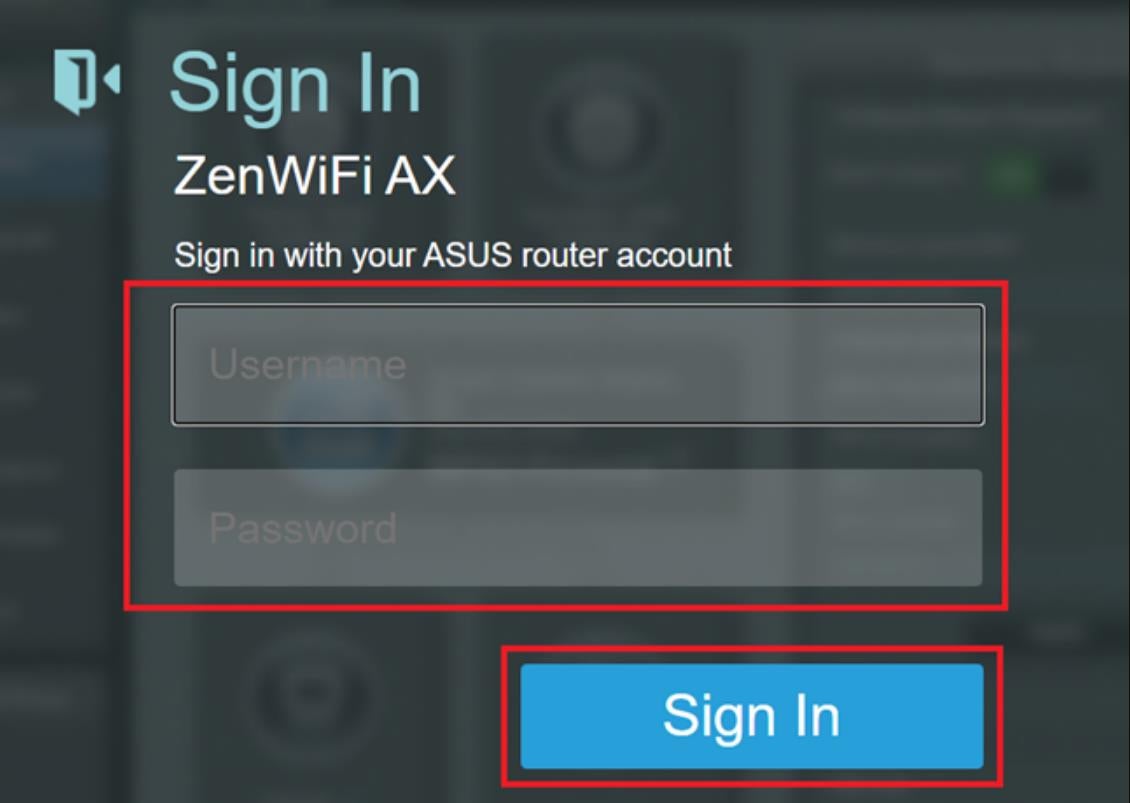La mayoría de las redes privadas virtuales pueden conectarse a múltiples o ilimitados dispositivos individuales, como teléfonos, PC y tabletas. Sin embargo, usar una VPN a través de un enrutador sigue siendo una forma más inteligente y cómoda de garantizar que todos los dispositivos de su hogar u oficina estén protegidos, incluidos aquellos que originalmente no admitían una red VPN.
El enrutador VPN funciona canalizando todas las conexiones de sus dispositivos domésticos a un servidor VPN seguro, reduciendo así la necesidad de conexiones individuales o manuales.
VER: Ataques de fuerza bruta y diccionario: una guía para líderes de TI (TechRepublic Premium)
No todos los enrutadores admiten VPN, por lo que si ha confirmado que su enrutador admite una red VPN, siga esta sencilla guía a continuación para instalar una VPN en su enrutador.
1
ESET PROTECT Avanzado
Empleados por tamaño de empresa
Micro (0-49), Pequeño (50-249), Mediano (250-999), Grande (1000-4999), Empresarial (5000+)
Cualquier tamaño de empresa
Cualquier tamaño de empresa
Características
Defensa avanzada contra amenazas, cifrado completo de disco, protección moderna de terminales, seguridad del servidor
2
AdministrarEngine Log360
Empleados por tamaño de empresa
Micro (0-49), Pequeño (50-249), Mediano (250-999), Grande (1000-4999), Empresarial (5000+)
Micro (0-49 empleados), pequeña (50-249 empleados), mediana (250-999 empleados), grande (1000-4999 empleados), empresa (más de 5000 empleados)
Micro, Pequeña, Mediana, Grande, Empresa
Características
Panel de actividad, análisis avanzado de amenazas, análisis/informes y más
3
tronco gris
Empleados por tamaño de empresa
Micro (0-49), Pequeño (50-249), Mediano (250-999), Grande (1000-4999), Empresarial (5000+)
Mediana (250-999 empleados), grande (1000-4999 empleados), empresarial (más de 5000 empleados)
Mediana, Grande, Empresa
Características
Detección de anomalías, registros de auditoría, informes de cumplimiento y más
Una guía paso a paso para instalar un enrutador VPN
Diferentes enrutadores pueden tener diferentes procesos de configuración. Pero, en general, los pasos son algo similares. Para esta guía de instalación, describiré cómo configurar una VPN en un enrutador AsusWRT.
-
Descubra la dirección IP de su enrutador
El primer paso es encender su enrutador y conectarlo a su computadora (ya sea por cable o de forma inalámbrica). Luego, averigua la dirección de protocolo de Internet de tu enrutador. Normalmente, la dirección IP predeterminada de la mayoría de los enrutadores es 192.168.1.1 o 192.168.50.1. Pero ese no es siempre el caso. Simplemente puede escribir la dirección URL del fabricante de su enrutador en cualquier navegador web. Como estoy usando un enrutador Asus, simplemente escribiré www.asusrouter.com o http://192.168.50.1 o http://192.168.1.1 en la GUI web. Esto me dirigirá al panel de administración del enrutador.
-
Conéctese al panel de control de su enrutador
Una vez que se abra su navegador, se le pedirá que ingrese las credenciales de su enrutador (nombre de usuario y contraseña). Si no ha configurado su enrutador antes, tenga en cuenta que las credenciales predeterminadas suelen ser admin/admin o admin sin contraseña.
-
Seleccionar cliente VPN
Después de iniciar sesión en el panel de control de su enrutador, haga clic en la pestaña Cliente VPN. La ubicación de esta pestaña depende del modelo de su enrutador; en muchos, se puede encontrar en la “Configuración avanzada”. Si no puede encontrar la pestaña del cliente VPN, significa que su enrutador no admite una red VPN.
-
Añadir un perfil
Cuando el cliente VPN se haya abierto, haga clic en el botón “agregar perfil” en la parte inferior de la página.
-
Seleccione un tipo de conexión VPN
Seleccione la pestaña OpenVPN y nombre la conexión como desee. A continuación, ingrese sus credenciales. Estas credenciales son los datos de inicio de sesión de su cliente VPN, que son el nombre de usuario y la contraseña. Puede encontrar estas credenciales en el panel de su cliente VPN. Tenga en cuenta que además de OpenVPN, que es el mejor protocolo VPN para la configuración de enrutadores, existen otros protocolos compatibles con diferentes enrutadores. Por ejemplo, MikroTik funciona bien con el protocolo IKEv2, mientras que TP-Link Deco funciona mejor con WireGuard.
-
Agregar un archivo de configuración
La mayoría de los enrutadores le pedirán que configure una dirección IP estática o una cuenta DNS dinámica. Para este tutorial sobre el enrutador AsusWRT, deberá agregar un archivo de configuración del servidor al que desea conectarse. Vaya al Panel de control del enrutador y haga clic en “Elegir archivo” y aparecerá un mensaje pidiéndole que elija el archivo de configuración OpenVPN que desea usar.
-
Seleccione el directorio del archivo descargado
Después de descargar OpenVPN, lo siguiente es navegar hasta el directorio de archivos donde descargó el archivo de configuración y luego hacer clic en “Abrir”.
-
Cargar archivo de configuración
Haga clic en “Cargar” después de seleccionar el archivo de configuración. Debería ver un mensaje que diga “Completado” si la carga se realizó correctamente.
-
Haga clic en el botón “Aceptar”
Deje sin marcar la opción “Importar el archivo CA o editar el archivo .ovpn manualmente” y luego haga clic en “Aceptar”.
-
Haga clic en el botón “activar”
Navegue a la pestaña del cliente VPN y haga clic en “Activar” para conectar su enrutador a la VPN. Una vez conectado, debería aparecer una marca de verificación azul en la columna “Estado de la conexión”, lo que indica que la VPN ahora está conectada al enrutador.
VER: Cómo usar una VPN: 4 sencillos pasos para comenzar (TechRepublic)
Tenga en cuenta que sólo puede crear una conexión OpenVPN a la vez.
¿Todos los enrutadores son compatibles con VPN?
La mayoría de los enrutadores vienen con capacidades VPN integradas o son compatibles con varios servicios VPN. Aquí hay algunas opciones:
Asus RT-AX88U: Viene con soporte integrado para VPN, incluidos los protocolos OpenVPN, PPTP y L2TP/IPsec. La configuración de VPN del enrutador es muy flexible.
VER: ¿Realmente vale la pena una VPN en 2024? (República Tecnológica)
pfSense 2.4.4: este software de enrutador y firewall se configura con frecuencia como servidor DHCP, servidor DNS, punto de acceso Wi-Fi y servidor VPN, todo en el mismo dispositivo físico.
Netgear Nighthawk R7000: conocido por su sólido rendimiento, este enrutador es compatible con la mayoría de los clientes VPN. Actualmente, sólo la versión 2.7.1 o anterior de OpenVPN funciona con enrutadores Netgear.
Linksys WRT3200ACM: tiene soporte de firmware de código abierto y permite una fácil instalación de software de cliente VPN como OpenVPN.
VER: 4 tipos diferentes de VPN y cuándo usarlas (TechRepublic)
Synology RT2600ac: Synology es un enrutador Wi-Fi 5 de doble banda que tiene capacidades de cliente y servidor VPN integradas y admite protocolos VPN como OpenVPN, L2TP/IPsec y PPTP.
¿Cómo sé si mi enrutador es compatible con VPN?
No todos los enrutadores admiten una red VPN. Sin embargo, algunas empresas de VPN como Surfshark, ExpressVPN y NordVPN ofrecen enrutadores de marca compartida que ofrecen una configuración sencilla.
Si ya compró un enrutador, puede determinar si su enrutador es compatible con VPN verificando las especificaciones proporcionadas por el fabricante. Busque términos como “soporte de VPN” o “transferencia de VPN” en la descripción del producto o en el manual del usuario. También puede buscar en Google el modelo exacto más “compatible con VPN”. Es importante tener en cuenta que la mayoría de los ISP de enrutadores no son compatibles con las VPN.
VER: Las 4 mejores VPN gratuitas para 2024 (TechRepublic)
También puede comunicarse con el servicio de atención al cliente del fabricante para obtener confirmación o iniciar sesión en la interfaz de administración de su enrutador y verificar las configuraciones u opciones relacionadas con VPN.
Aunque es factible habilitar la compatibilidad VPN en ciertos enrutadores que no están configurados inicialmente mediante un proceso llamado “flasheo”, este método conlleva riesgos y puede dañar potencialmente el enrutador si no se ejecuta correctamente.
Conclusión
Como puedes ver, agregar una VPN a tu enrutador es muy fácil si sigues los pasos correctos. Si bien los procesos de configuración pueden variar ligeramente según el modelo de su enrutador, los procedimientos generales deberían ser similares. Si aún no has comprado un enrutador, es recomendable optar por uno que admita el protocolo OpenVPN, ya que ofrece más flexibilidad y seguridad. Tenga en cuenta que si obtuvo el enrutador de su ISP, es posible que no pueda configurar una VPN en él. Así que asegúrese de verificar minuciosamente la compatibilidad con VPN de cada enrutador que desee comprar la próxima vez.